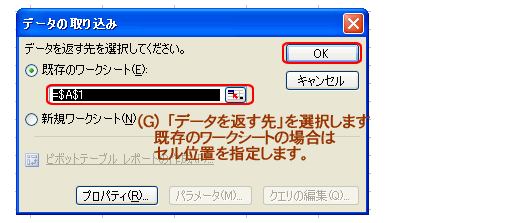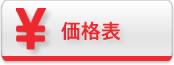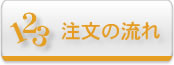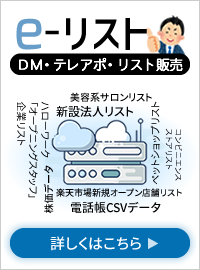Excel2003の使い方
Excel2003での並べ替え
住所で並べ替えるときは次のようになります。
- データ範囲をすべて選択し、[データ]メニューをクリックし(A) 、[並べ替え]をクリックします(B)。

-
[並べ替え]ダイアログボックスが表示されたら
(A)[最優先されるキー]に「住所3」と設定します。
(B)「2番目に優先されるキー」に[法人/法人]と設定します。
(C)[データ範囲の先頭行]の ◎タイトル行をクリックします。
(D)「OK」をクリックします。
Excel2003での特定の地区の抽出
例えば、[住所3]の「旭が丘地区」のデータを抽出するときは次のようになります。
-
データ範囲をすべて選択し、[データ]メニューをクリックし(A)、
[フィルタ]をポイントし(B)、[オートフィルタ]をクリックします(C)。
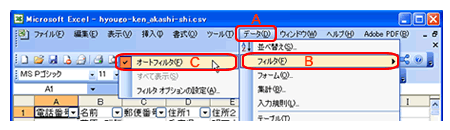
-
データの1行目に下図のような▼ボタンが表示されます。

-
「住所3」の▼ボタンをクリックし、「オプション」をクリックすると、
[オートフィルタオプション]ダイアログボックスが表示されます。
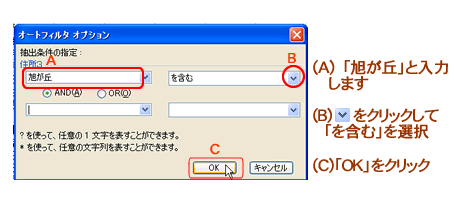
Excel2003での住所の結合
例えば、[住所1]と[住所2]と[住所3]の文字列を結合するときは次のようになります。
結合したい住所のセルを「&」でつなぐとひとつのセルに表示されます。
結合した結果を表示する列を用意します。例は、H 列を「住所4」としています。
セル【H2】に「=D2&E2&F2」と入力します(A)。結果は(B)のようになります。
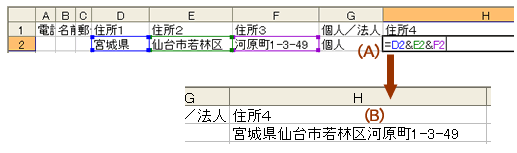
Excel2003での正しいファイルの開き方
CSVファイルをExcel2003で開く場合の注意です。

上図のように、CSVファイルに「1-17」のようなデータがある場合、Excelは日付データとして認識します。
CSVファイルをダブルクリック操作で開くと、下図のようになります。

Excel2003での正しいCSVファイルの開き方は以下の通りです。
-
Excelを起動し、[データ]メニューをクリックし(A)、
[外部データの取り込み]−[データの取り込み]をクリックします(B)。
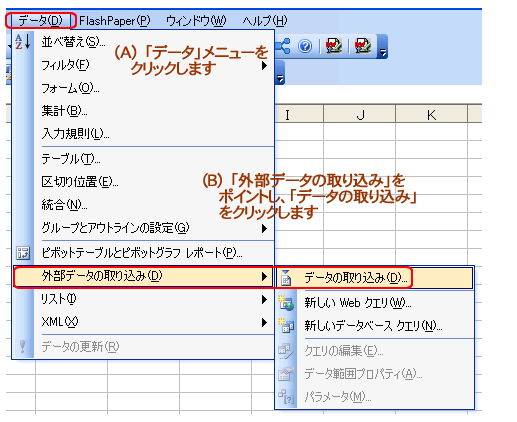
-
「テキストファイルウィザード 1/3」が起動します。ここは「次へ」をクリックします。
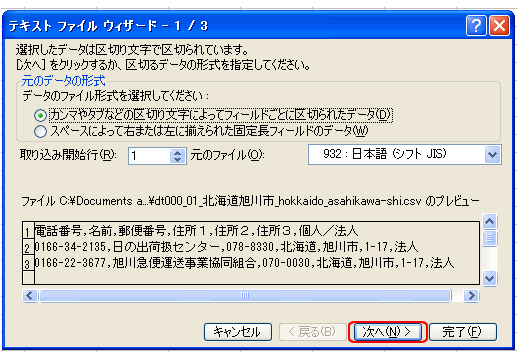
-
「テキストファイルウィザード 2/3」 では、「区切り文字」を「カンマ」とし(C)、「文字列の引用符」を「なし」(D)とします。
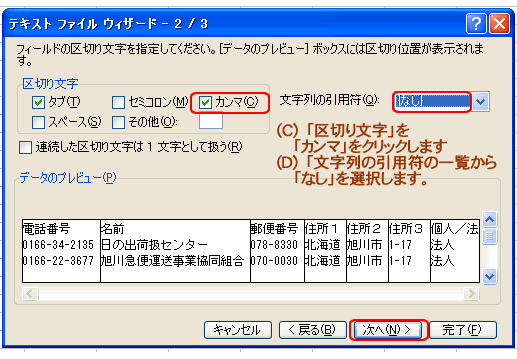
-
「テキストファイルウィザード 3/3」 では、「データのプレビュー」で全ての列を選択し(E)、「列のデータ形式」を「文字列」(F)にします。
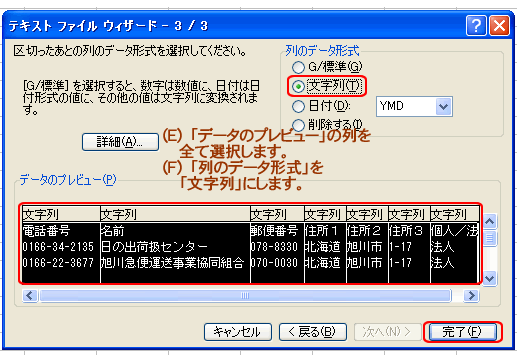
-
「データの取り込み」ダイアログボックスが表示されたら、データを返す先を指定します。
既存のワークシートの場合は、セル位置を指定します。(G)